Top 10 màn hình phụ cho laptop và máy bộ giúp mở rộng không gian làm việc hiệu quả nhất.
Trong thời gian gần đây, việc sử dụng màn hình phụ cho laptop và PC đang dần trở nên phổ biến. Những lợi ích mà màn hình rời mang lại bao gồm tăng hiệu quả công việc, nâng cấp trải nghiệm sản phẩm với một số ngành nghề đặc thù cần làm việc trên không gian rộng như coder, editor, streamer, caster hay thậm chí là game thủ.
Bài viết dưới đây, MEGA sẽ cùng các bạn tìm hiểu về những lợi ích mà màn hình phụ mang lại, cách setup và đưa ra gợi ý top 10 màn hình phụ giá rẻ cho laptop và máy bộ giúp mở rộng không gian làm việc hiệu quả nhất nhé!

Màn hình phụ hỗ trợ người dùng thao tác công việc nhanh gọn hơn
I. Màn hình phụ là gì? Lợi ích khi sử dụng màn hình phụ cho laptop
1. Màn hình phụ là gì?
Màn hình phụ cho PC và laptop chính là những màn hình đơn riêng lẻ và không đi kèm với các phụ kiện như bàn phím, chuột. Sản phẩm này thường được người dùng sử dụng như một cách để mở rộng không gian làm việc và chơi game. Để có thể làm việc hiệu quả hơn, không bị hạn chế tầm nhìn như khi chỉ sử dụng một màn hình.

Màn hình rời cho laptop mở rộng không gian làm việc và chơi game
2. Những lợi ích khi sử dụng màn hình phụ cho máy tính xách tay và PC
- Tăng tính đa nhiệm
Khi thực hiện các tác vụ đa nhiệm, thường người dùng sẽ phải chuyển tab liên tiếp để thu nhận và bao quát nhiều thông tin cùng một lúc. Điều này đôi lúc sẽ gây khó chịu khi bạn cần hoàn thành công việc một cách nhanh chóng. Chỉ với một màn hình phụ, bạn sẽ thoát khỏi cảm xúc trên khi nó có thể giải quyết một cách triệt để và hỗ trợ nắm bắt thông tin nhanh hơn từ đó nâng cao hiệu quả công việc. Điều này đặc biệt hữu ích khi bạn làm các công việc liên quan đến nhập liệu hay thiết kế đồ hoạ.
- Không gian hiển thị nhân đôi
Sử dụng thêm một chiếc màn hình phụ cho máy tính đồng nghĩa với việc bạn sẽ có thêm một màn hình hiển thị. Các bạn cũng có thể tuỳ ý lựa chọn kích thước mong muốn để mang lại cảm giác thoải mái nhất khi sử dụng. Điều này đặc biệt hữu ích, nhất là với người dùng vừa mong muốn sự gọn nhẹ của laptop để mang ra ngoài, vừa có thể kết nối để sử dụng như một chiếc máy tính bàn chỉ với một vài thao tác đơn giản.

Bảo vệ sức khoẻ thể chất và tinh thần khi làm việc cùng màn hình rời cho máy tính
- Bảo vệ sức khỏe người dùng
Công nghệ phát triển đòi hỏi con người ngày càng làm việc nhiều trên laptop hoặc PC để phục vụ cho công việc. Việc sử dụng màn hình phụ được cho là 1 cách để bảo vệ sức khoẻ tốt hơn. Điều này được nhận thấy thông qua việc mắt bạn sẽ phải điều tiết nhiều hơn khi chỉ sử dụng một màn hình mà phải mở nhiều tab cùng một lúc. Về lâu về dài mắt bạn có khoẻ thế nào cũng rất nhanh sẽ có nguy cơ mắc các tật khúc xạ. Sử dụng màn hình rời cũng giúp bạn hạn chế việc phải vươn cổ hay vai về phía trước để nhìn rõ hơn các thông tin, đảm bảo cả sức khoẻ thể chất và tinh thần khi làm việc.
=> Tham khảo ngay các màn hình máy tính giá rẻ tại MEGA Technology.
II. Các tiêu chí để chọn màn hình phụ hợp lí cho laptop và máy tính bàn
1. Khả năng hiển thị
Tiêu chí đầu tiên và cũng là tiêu chí mà MEGA thấy vô cùng quan trọng đó là khả năng hiển thị của màn hình phụ. Về mặt cấu hình, người dùng cần phải lưu ý đặc biệt khi sử dụng màn hình phụ có cùng tần số quét để giảm được tối đa độ mượt của chuyển động để giúp mắt nhìn thoải mái nhất. Hãy cân nhắc kĩ lưỡng để đảm bảo trải nghiệm sử dụng hoàn hảo nhất.
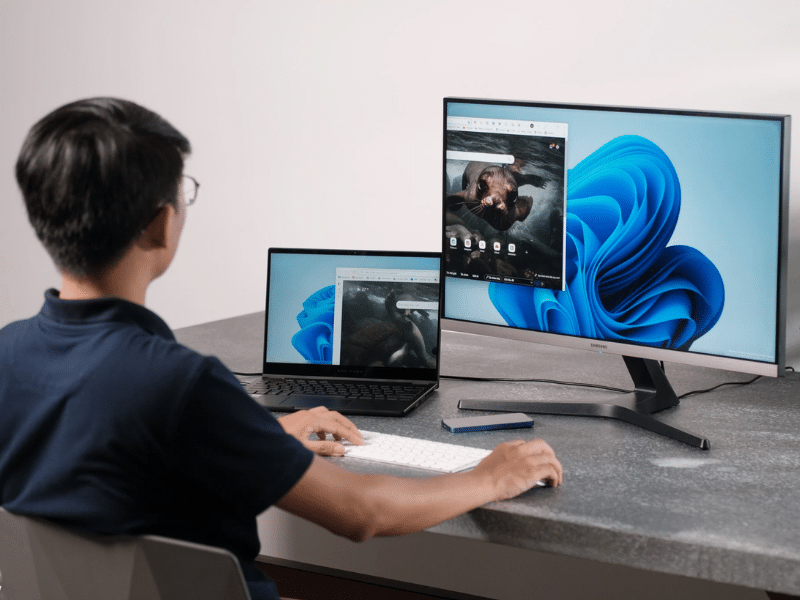
Tần số quét cần phải đồng bộ giữa hai màn hình để cho ra chất lượng hiển thị tốt nhất
2. Kích thước và độ dày viền màn hình
Đây cũng là tiêu chí cần được chú ý khi chọn mua màn hình phụ. Với trải nghiệm cá nhân, chúng mình có một lời khuyên là bạn nên chọn một chiếc màn hình có kích cỡ không quá chênh lệch với màn hình chính. Vừa thẩm mĩ vừa không gây cảm giác khó chịu khi chênh lệch kích thước nội dung.
Về độ dày của viền màn hình phụ cho cả laptop và PC, viền càng mỏng, nội dùng chuyển giao giữa hai màn hình càng liền mạch và đây cũng là lí do tại sao nên chọn màn hình có cùng cỡ để dễ dàng đồng bộ hoá nội dung hiển thị giữa hai màn hình. Vả lại, những chiếc màn hình phụ giá rẻ có kích thước phù hợp và viền mỏng hiện tại khá dễ tiếp cận nên đây cũng là “best choice” giúp nâng tầm trải nghiệm sử dụng màn hình phụ của sản phẩm
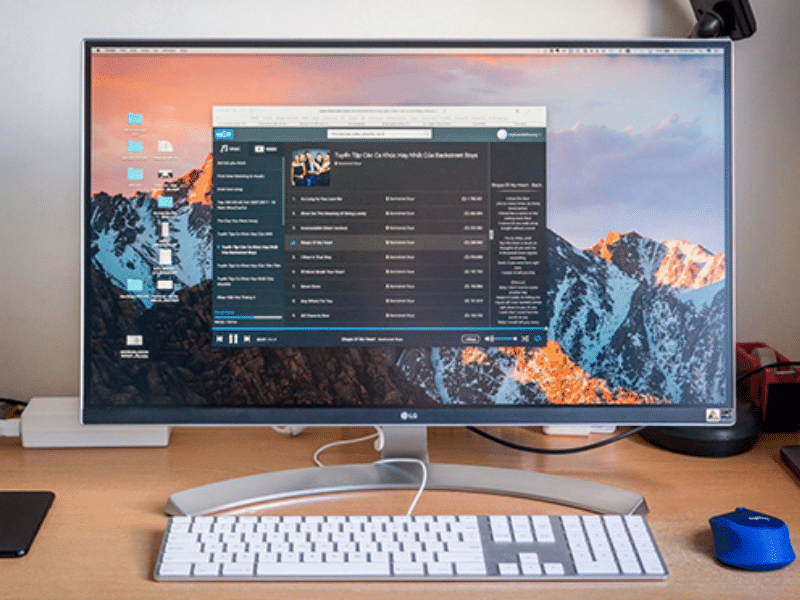
Viền càng mỏng, nội dùng chuyển giao giữa hai màn hình càng liền mạch
3. Đa dạng cổng kết nối
Việc kiểm tra số lượng các cổng kết nối và xuất hình là một cách để xem xét máy tính có khả năng kết nối với màn hình phụ không. Tốt nhất, các bạn nên lựa chọn các màn hình rời cho PC và laptop trùng với các cổng trên máy tính cá nhân. Điều này giúp bạn có được trải nghiệm sử dụng tốt nhất và tránh tốn kém tiền bạc khi phải mua cổng chuyển đổi nếu không phù hợp.
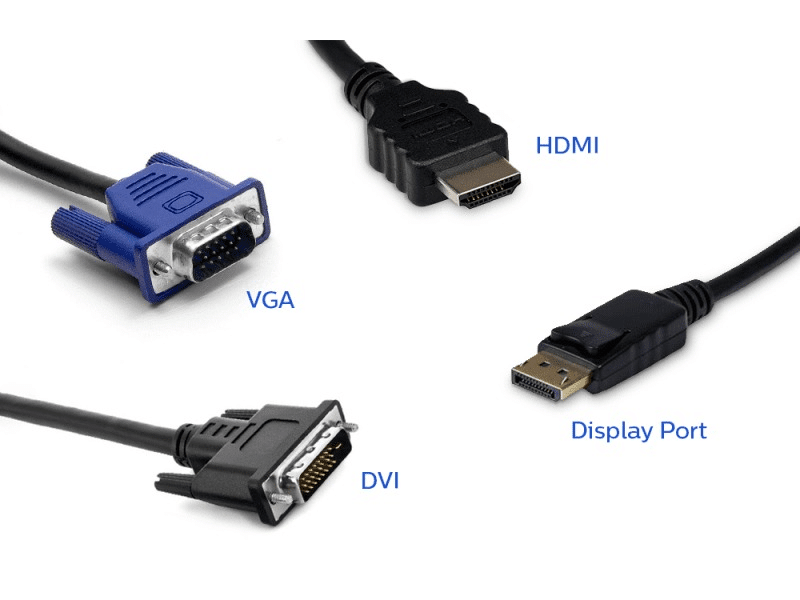
Cổng kết nối phù hợp giúp bạn đỡ tốn thời gian và tiền bạc
4. Chân đế và khả năng treo tường
Điều cuối cùng và cũng quan trọng không kém các tiêu chí trên dành cho màn hình phụ. Sản phẩm nên có chân đế tích hợp, khả năng xoay hoặc hỗ trợ treo để bạn dễ dàng sắp xếp không gian làm việc theo nhu cầu và sở thích. Do đó, màn hình mở rộng giúp tiết kiệm không gian làm việc, mang lại trải nghiệm tốt và đảm bảo tuổi thọ của sản phẩm trong quá trình sử dụng.

VESA giúp tiết kiệm không gian làm việc một cách tối đa
III. Top 10 màn hình phụ tốt nhất cho laptop và PC
1. Màn hình phụ gaming dành cho laptop và PC
Với một số thể loại game FPS, AAA. Việc có một màn hình phụ để mở rộng không gian là khá cần thiết. Nhiều màn phụ giúp hình ảnh hiển thị rộng và rõ nét. Cần lựa chọn các loại màn hình gaming kích thước hợp lí, viền mỏng hoặc không viền để tạo cảm giác liền mạch khi vào trận, tần số quét và độ phân giải từ 100 Hz và 1ms trở lên, tấm nền nên chọn IPS và VA. Nhiều yếu tố kết hợp như trên giúp chúng tôi đưa ra bảng gợi ý phù hợp theo nhu cầu trong bảng dưới đây:
| Tên sản phẩm | Thông số kĩ thuật | Giá tham khảo |
 LCD Gaming AOC 24G4E 23.8 inch IPS FHD LCD Gaming AOC 24G4E 23.8 inch IPS FHD |
Kích thước màn hình: 23.8 inch IPS Độ phân giải: FHD (1920×1080) Tần số quét: 180H Tốc độ phản hồi: 0.5 ms Cổng giao tiếp: HDMI 2.0 x 1, DisplayPort 1.4 x 1 Chỉ số màu sắc: NTSC 113% (CIE1976) / sRGB 126% (CIE1931) / DCI-P3 103% |
3.080.000 vnđ |
 LCD LG Gaming UltraGear 27GS50F-B 27 inch VA FHD 180Hz 1ms LCD LG Gaming UltraGear 27GS50F-B 27 inch VA FHD 180Hz 1ms |
Kích thước màn hình: 27 inch VA Chỉ số màu sắc: 16.7 triệu màu – NTSC 72% (CIE1931) – 8bit (6bit+FRC) |
4.150.000 vnđ |
 LCD HKC Gaming ANTTEQ ANT-27G271 27inch Full HD 180hz LCD HKC Gaming ANTTEQ ANT-27G271 27inch Full HD 180hz |
Kích thước màn hình: 27 inch IPS Tần số quét: 180 Hz |
4.390.000 vnđ |
 LCD Asus TUF Gaming VG279Q3A 27 inch (1920×1080) FHD IPS 180Hz LCD Asus TUF Gaming VG279Q3A 27 inch (1920×1080) FHD IPS 180Hz |
Kích thước màn hình: 27 Inch IPS Tần số quét: 180Hz |
4.470.000 vnđ |
 LCD AOC G2790VX/74 GAMING 27 inch FHD (1920×1080) VA, 144Hz LCD AOC G2790VX/74 GAMING 27 inch FHD (1920×1080) VA, 144Hz |
Kích thước màn hình: 27Inch VA Độ phân giải: FHD 1920×1080 Tần số quét:144Hz Tốc độ phản hồi: 1ms Cổng giao tiếp: HDMI 1.4 × 1, DisplayPort 1.2 × 1 Chỉ số màu sắc:16.7 triệu màu sắc |
4.890.000 vnđ |
2. Màn hình phụ tác vụ thiết kế cho laptop, PC
Màn hình phụ là một trong những công cụ không thể thiếu đối với những người chuyên làm hình ảnh và lĩnh vực sáng tạo nội dung. Khả năng tái tạo màu sắc chính xác, độ phân giải cao và các tính năng hỗ trợ chuyên dụng sẽ giúp nâng cao hiệu suất làm việc và đảm bảo được chất lượng đầu ra của thành phẩm. Để chọn màn hình thiết kế phù hợp nhất, bạn có thể tham khảo bảng dưới đây:
| Tên sản phẩm | Thông số kĩ thuật | Giá tham khảo |
 LCD LG 29WQ600-W 29 inch Ultrawide IPS 100hz Type-C LCD LG 29WQ600-W 29 inch Ultrawide IPS 100hz Type-C |
Kích thước: 29 inch IPS Độ phân giải:UWHD 2560×1080 Tần số quét:100Hz Tốc độ phản hồi: 5ms Cổng giao tiếp:1 x DisplayPort 1.4, 1 x HDMI, 1 x USB Type-C Chỉ số màu sắc:16.7 triệu màu – sRGB 99% (CIE1931) – 8 bits |
4.950.000 vnđ |
 LCD LG UltraFine 27UP600-W.ATV – 27inch 4K, không viền 3 cạnh LCD LG UltraFine 27UP600-W.ATV – 27inch 4K, không viền 3 cạnh |
Kích thước: màn hình 27 inch IPS,5ms Độ phân giải:4K (3840 x 2160) Tần số quét: 60 Hz Tốc độ phản hồi: 5ms Cổng giao tiếp:Display Port / HDMI Chỉ số màu sắc:1.07 tỉ màu – DCI-P3 95% – 10 bits |
5.850.000 vnđ |
| |
Kích thước màn hình: 24 Inch IPS Độ phân giải:WUXGA (1920 x 1200) Tần số quét:75 Hz Tốc độ phản hồi:5ms Cổng giao tiếp: DisplayPort 1.2 x 1; HDMI(v2.0) x 2 Chỉ số màu sắc: 100% sRGB và 100% Rec |
6.500.000 vnđ |
 LCD Dell P2423D 23.8 inch 2K IPS (2560 x 1440), 60Hz, 5ms LCD Dell P2423D 23.8 inch 2K IPS (2560 x 1440), 60Hz, 5ms |
Kích thước : 23.8 Inch Độ phân giải:QHD 2560 x 1440 Tần số quét: 60 Hz Tốc độ phản hồi: 5ms Cổng giao tiếp:1x HDMI; 1x Display port Chỉ số màu sắc: 16.7 triệu màu |
6.940.000 vnđ |
 LCD LG 27UP850N-W 27″ IPS 4K HDR USBC LCD LG 27UP850N-W 27″ IPS 4K HDR USBC |
Kích thước màn hình: 27 Inch Độ phân giải: UHD (3840 x 2160) Tần số quét: 60Hz Tốc độ phản hồi: 5ms (GtG) Cổng giao tiếp: 2x HDMI, 1x USB Type-C, 1x DisplayPort Chỉ số màu sắc:DCI-P3 95% |
8.090.000 vnđ |
IV. Hướng dẫn sử dụng hai màn hình cùng lúc
1. Cách kết nối hai màn hình máy tính Windown 10
Bước 1: Sử dụng các loại dây cáp như: Displayporrt, HDMI, VGA, DVI để kết nối vớ màn hình phụ với laptop hoặc PC
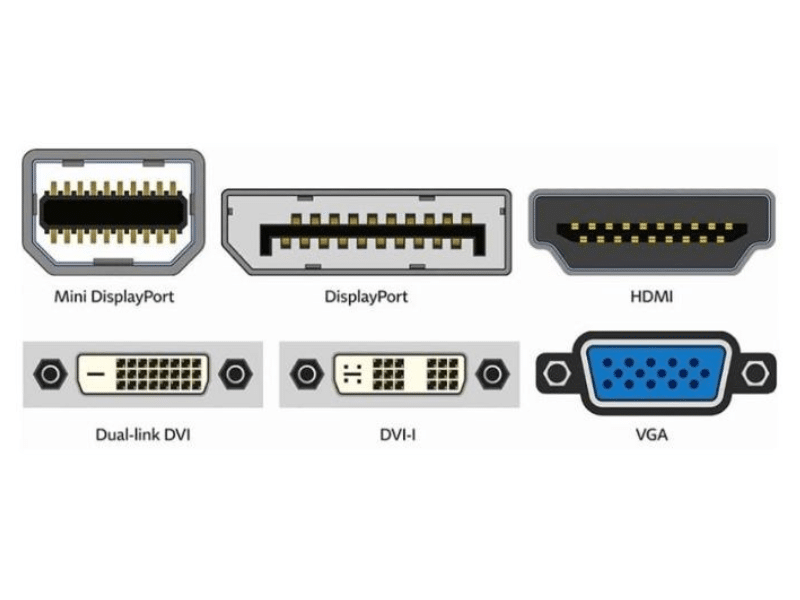
Bước 2: Nhấn Windows +P để xuất hiện Menu Project > Chọn chế độ hiển thị mong muốn
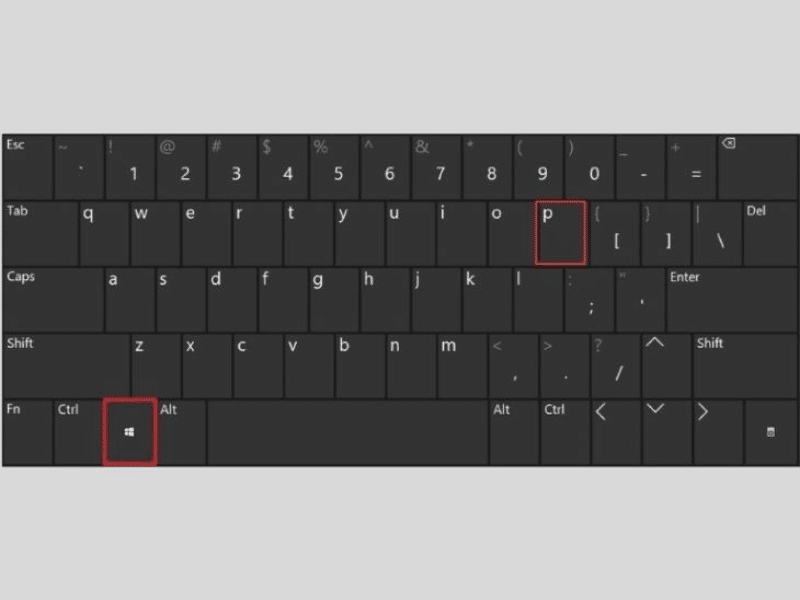
PC Screen only: Cho hiển thị nội dung trên màn hình chính, không hiển thị trên màn hình phụ
Duplicate: Hiển thị cùng 1 nội dung trên cả hai màn hình
Second screen only: Chỉ hiển thị nội dung trên màn hình phụ, không hiển thị trên màn hình chính
Extend: Hỗ trợ mở rộng desktop qua màn hình phụ và tạo thành màn hình ảo lớn, có thể tự do di chuyển cửa sổ qua lại hai màn hình
Bước 3: Nếu chọn Extend và muốn thay đổi vị trí thực tế giữa hai màn hình > Nhẫn chuột trái vào Desktop and Display Setttings > Kéo thả biểu tượng màn hình và chọn vị trí mong muốn > Nhấn Apply > Kiểm tra lại > Hoàn tất
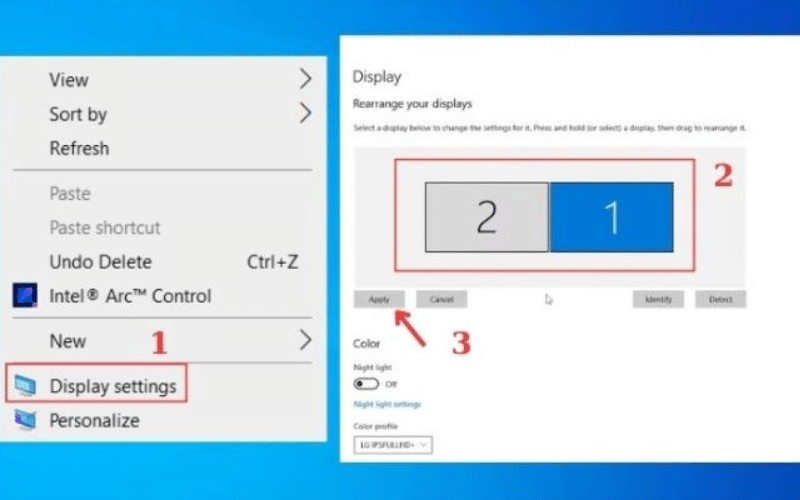
2. Cách kết nối máy tính Windows 11
Bước 1: Vào Start > Chọn System > Chọn Display
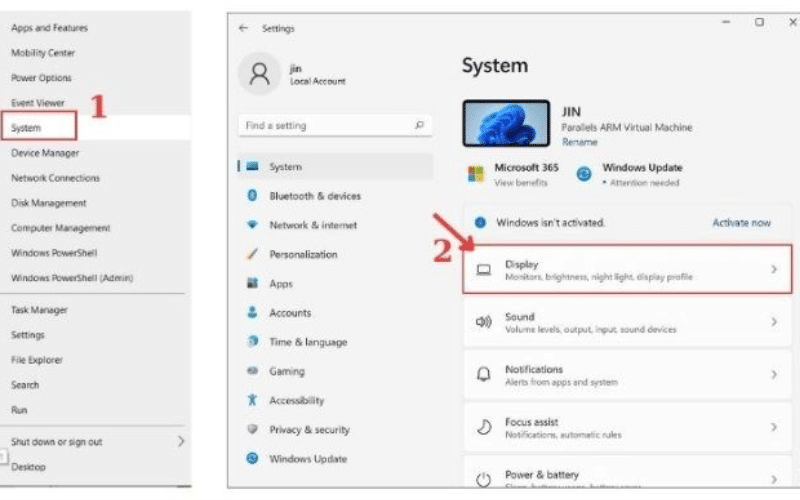
Bước 2: Mở Multiple Displays > Chọn Detect để kiểm tra màn hình bị thiếu
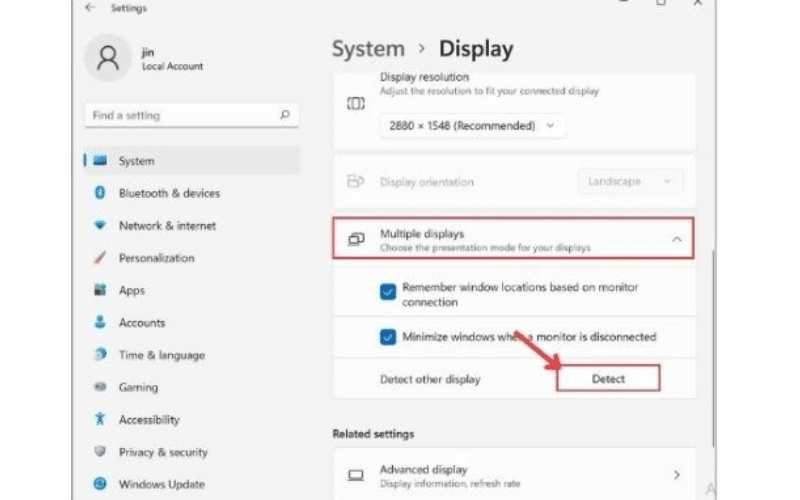
Bước 3: Mở Display > Click chuột vào màn hình bạn muốn làm màn hình chính > Chọn Make this main display
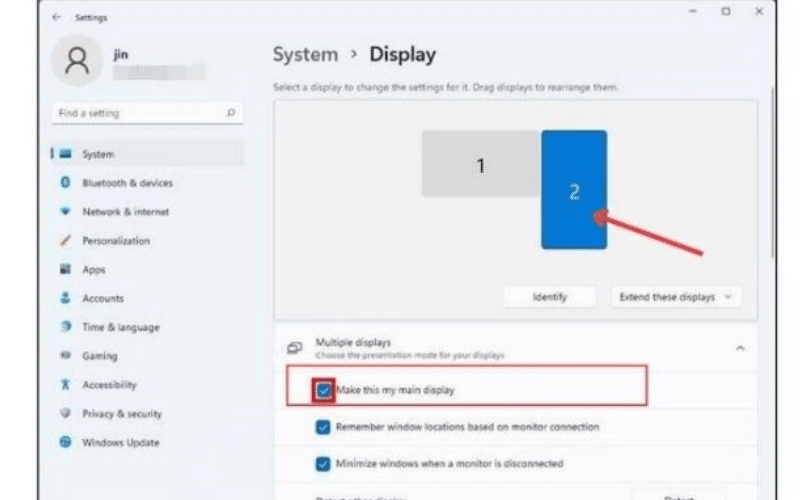
Bước 4: Thoát ra khỏi màn hình desktop > Nhấn Windows P > Mở tùy chọn chế độ ( 4 chế độ giống win 10)
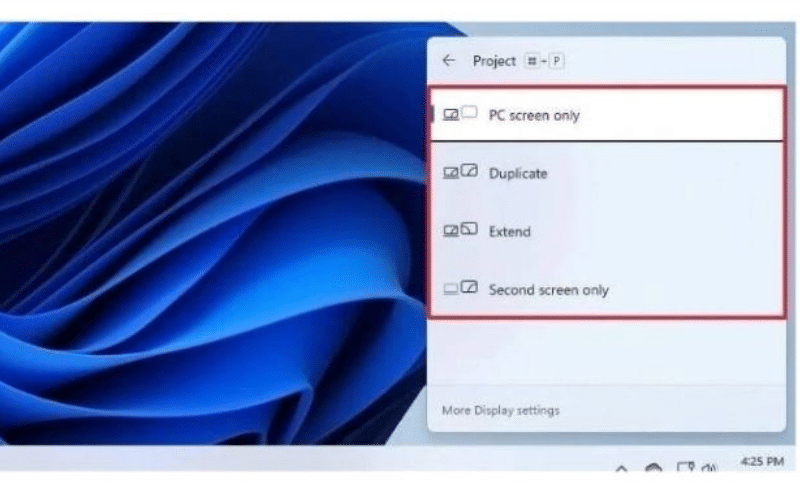
Bước 5: Mở cửa sổ display resolution trong Scale and Layout > Chọn độ phân giải theo ý thích > Hoàn tất
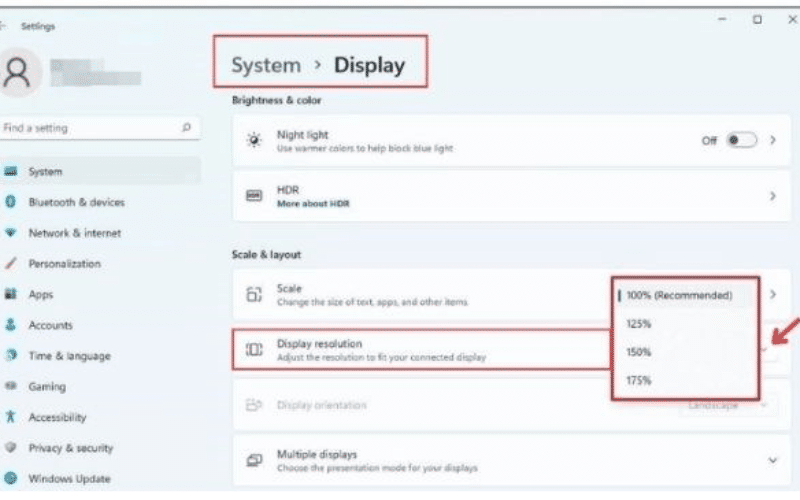
3. Cách sử dụng chuột cho nhiều màn hình máy tính
Bước 1: Nhấn tổ hợp phím Windows + R > Nhập Control Panel > Nhấn Ok
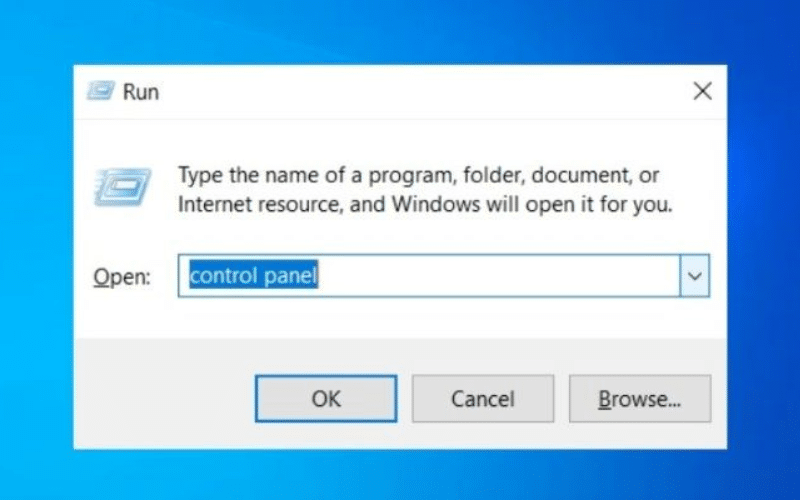
Bước 2: Chọn Mouse > Chọn thẻ Pointer Options > Kéo thanh tốc độ theo nhu cầu bản thân > Chon Show location of pointer when i press ctrl key > Kiểm tra xem chuột đã hoạt động ở hai màn chưa > Hoàn tất
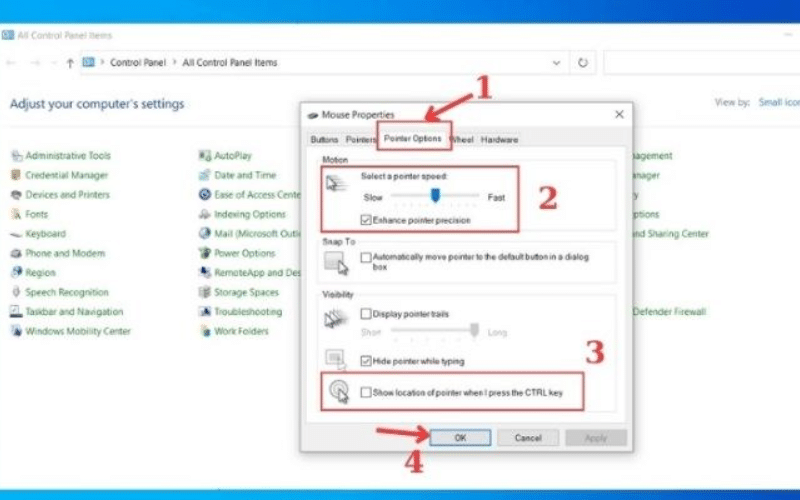
V. Tổng kết
Bài viết trên đây, MEGA đã chia sẻ những tiêu chí để có thể lựa chọn màn hình phụ và top 10 màn hình phụ cho laptop và máy bộ giúp mở rộng. Ngoài ra, các bạn cũng có thể tìm hiểu cách để sử dụng hai màn hình qua các hướng dẫn của chúng tôi trên đây. Hi vọng những thông tin trên đây sẽ hỗ trợ bạn chọn mua một chiếc màn hình rời máy tính để bàn và laptop phù hợp. Đừng quên theo dõi trang web mega.com.vn để cập nhật thên các câu chuyện công nghệ thú vị nhé!
Xem thêm >>>
Top 5 màn hình 32 inch chất lượng đáng đầu tư nhất 2024
Top 4 màn hình 4k giá rẻ dưới 10 triệu đồng siêu chất lượng nên đầu tư trong năm 2024
Top 5 màn hình đồ họa giá rẻ chất lượng cho dân thiết kế trong năm 2024
copyright © quangsoncomputer.com






